Gestern hat Microsoft es am Karfreitag so richtig krachen lassen. Neben der neuen Windows Server und der KB5025310 für die Windows 11 22H2 Beta, kam auch die neue Insider Build 25336.1000 im Canary Kanal und die 23430.1000 im Dev Kanal.
Für viele vielleicht ganz wichtig: Für die langen Ladezeiten der Dev und Canary beim Update bzw. Inplace Upgrade mit einer ISO wurde gefixt und wird mit der kommenden Insider behoben. Durch Tests von DK2000 und auch Under the Hood konnte festgestellt werden, dass diese lange Zeit ein Problem bei der Migration des Benutzerprofils war und ist. Eine Cleane Installation, oder Inplace ohne Benutzerdaten lief ohne Probleme durch.
Die Release Notes für die Windows 11 25336 könnt ihr euch hier durchlesen. Für die Windows 11 23430 hier.
Windows 11 25336 ISO
Windows 11 25336 x64 ISO deutsch
- Wichtig: Bezeichnungen der Windows 11 ISO Dateien hier bei Deskmodder
- Tipp: Ventoy – Bootfähigen USB-Stick ganz einfach mit einer ISO erstellen (Multi-Boot-fähig)
- SHA-Werte. Sind nicht alle da, bzw. werden erst später nachgereicht.
- Home HiDrive (4,25 GB) Danke an Birkuli
- Pro HiDrive (4,28 GB) Danke an Birkuli
- Home, Pro, Pro Educ., Pro for Work., Educ., Multi Session, Ent. Auch als N-Version HiDrive (4,54 GB) Danke an Birkuli
- Home, Pro, Pro Educ., Pro for Work., Educ., Multi Session, Ent. Auch als N-Version, inkl. .NET 3.5 GoogleDrive, oder Magenta (4,60 GB) Danke an Harry
Windows 11 25336 ARM ISO deutsch
- Home, Pro, Pro Educ., Pro for Work., Educ., Multi Session, Ent. HiDrive (4,84 GB) Danke an Birkuli
Windows 11 25336 ISO english
- En-Us x64 Home, Pro, Pro Educ., Pro for Work., Educ., Multi Session, Ent. Vol. Auch als N-Version HiDrive (4,49 GB) Danke an Birkuli
Windows 11 23430 ISO
Windows 11 23430 x64 ISO deutsch
- Wichtig: Bezeichnungen der Windows 11 ISO Dateien hier bei Deskmodder
- Tipp: Ventoy – Bootfähigen USB-Stick ganz einfach mit einer ISO erstellen (Multi-Boot-fähig)
- SHA-Werte. Sind nicht alle da, bzw. werden erst später nachgereicht.
- Home HiDrive (4,24 GB) Danke an Birkuli
- Pro HiDrive (4,27 GB) Danke an Birkuli
- Home, Pro, Pro Educ., Pro for Work., Educ., Multi Session, Ent. Auch als N-Version HiDrive (4,53 GB) Danke an Birkuli
- Home, Pro, Pro Educ., Pro for Work., Educ., Multi Session, Ent. Auch als N-Version, inkl. .NET 3.5 GoogleDrive, oder Magenta (4,59 GB) Danke an Harry
Windows 11 23430 ARM ISO deutsch
- Home, Pro, Pro Educ., Pro for Work., Educ., Multi Session, Ent. HiDrive (4,77 GB) Danke an Birkuli
Windows 11 23430 ISO english
- En-Us x64 Home, Pro, Pro Educ., Pro for Work., Educ., Multi Session, Ent. Vol. Auch als N-Version HiDrive (4,49 GB) Danke an Birkuli
Windows 11 ESD UUP
- Wer sich selber eine ISO erstellen möchte, kann sich diese Anleitung genauer anschauen. (Abschnitt 4).
- Eine ähnliche Anleitung dazu findet ihr hier
Windows 11 Tutorials und Hilfe
- In unserem Windows 11 Wiki findet ihr sehr viele hilfreiche Tipps und Tricks.
- Falls ihr Fragen habt, dann stellt diese ganz einfach bei uns im Forum.
- Installationsmedien: Aktuelle Windows 11 ISOs findet ihr hier: 21H2, 22H2 (22621), 22H2 (22624) Ansonsten immer in der rechten Sidebar.
- Windows 11 neu clean installieren Tipps und Tricks.
- Windows 11 mit lokalem Konto auch Offline installieren.
- Windows 11 Inplace Upgrade Reparatur oder Feature Update.
- Automatisch anmelden Pin entfernen Windows 11.
- Alle Beiträge zu Windows 11 im Blog findet ihr über diese Seite. Wobei auch alle anderen Artikel interessant sein können.

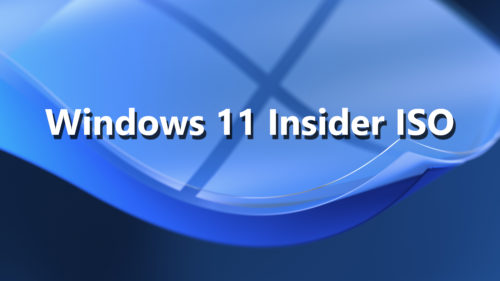






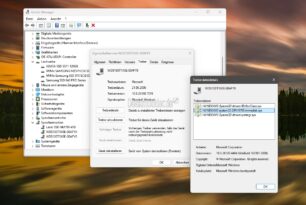
Das ist nun schon das 2. Mal das mir ein Update den PC Crasht…
WTF ist das immer kennt das jemand ???
🤮
Das letzte mal schon … un nun wieder
https://abload.de/img/20230408_1257200fe7g.jpg
Dein BCD ist möglicherweise defekt!
Guckstdu eventuell hier: https://www.deskmodder.de/phpBB3/viewtopic.php?t=26028&start=3435#p405852
Oder hier meine kurze Anleitung, um einen irgendwie defekten oder fehlenden Boot-Block einer
Windows-Festplatte ohne Datenverlust recht einfach und schnell wiederherzustellen …
Vorbereitung:
1. Einen (Gast-)Rechner (PC oder Notebook) mit mindestens 1 freien HDD-Anschluß und
installiertem, bootfähigem Windows (XP bis Windows 11 – egal) bereitstellen.
2. EasyBCD herunterladen und installieren.
3. Nicht mehr startende Festplatte anstecken und gegebenenfalls mittels Datenträger-
verwaltung ins System einbinden.
4. EasyBCD starten und „Neuen Eintrag zufügen“ anklicken.
5. „Windows Vista/7/8/10“ auswählen; „Name“ angeben und Laufwerksbuchstaben der eben
eingebundenen Windows-Partition auswählen – den grünen Pfeil daneben drücken
(Eintrag wird hinzugefügt).
6. „Startmenü bearbeiten“ (der hinzugefügte Eintrag steht unten in der Liste) und alles
mit „Einstellungen speichern“ auf die aktuelle Boot-Festplatte übernehmen (der eben
hinzugefügte Eintrag kann später problemlos wieder entfernt werden).
Wer neugierig ist, ob das Ganze funktioniert, kann seinen Rechner jetzt neu starten – es
müßte ein Boot-Menü angezeigt werden mit der eigentlich noch nicht startfähigen Festplatte.
Allerdings kann deren System bereits über das Boot-Menü gestartet werden.
Wer diese Festplatte im System belassen will, kann an dieser Stelle aufhören …
Soll die Festplatte aber in einem anderen (zum Beispiel dem ursprünglichen) Rechner
eingesetzt werden, bitte wie folgt weitermachen:
Festplatte reaktivieren:
7. Gast-Rechner mit eingebundener (noch nicht startfähiger) Festplatte starten.
8. EasyBCD starten und „BCD Backup/Reparatur“ anklicken.
9. Unter „BCD Management Optionen“ wählen „Startlaufwerk wechseln“ und „Aktion ausführen“
anklicken. Dabei wird der gasamte BCD des Gast-Rechners auf die angeschlossene (und
mit dem richtigen Buchstaben ausgewählten) Festplatte kopiert und diese somit
startfähig gemacht. Es erscheint auch ein entsprechender Hinweis.
Im Wesentlichen war es das auch schon. Von der ehemals beschädigten Festplatte kann
wieder gestartet werden.
Vorerst enthalten jetzt aber beide Festplatten das gleiche Boot-Menü …
Hat man EasyBCD auf beiden Festplatten installiert, kann das Menü jetzt – getrennt
voneinander – wunschgemäß angepasst (die „Fremdeinträge“ entfernt) werden – oder eben auch
nicht … Sozusagen als Sicherheit, falls es mal wieder „klemmen“ sollte!
Eventuell weitere Fragen bitte per PN – möglichst nicht hier!
Vielen Dank Harry
Ich bin zu blöd … wie kann man denn hier einen PN schreiben ??? Kriege ich nicht hin, sorry
Wegen der Boot BCD, naja, klingt relativ einfach.
Das Problem ist … WIESO !!!!???? Crasht mir jedes mal bei Update die Windows Installation ??
Sauber ausgeführt – die originale ISO von hier (ohne Rufus ) – von Windows anerkannter Rechner ( TPM , UEFI , Ryzen usw )
Update läuft sauber duch , der PC startet noch 1x ganz normal !!!!
Denkste …perfekt
Beim nächsten mal Hochfahren …. Bluescreen
Das ist jetzt die Frage. Der Fehler auf dem Screenshot steht für STATUS_NO_SUCH_DEVICE. Bedeutet in dem Zusammenhang, dass die Startpartition nicht mehr gefunden wird und dadurch die winload.efi nicht gestartet werden kann. Ist jetzt die Frage, warum das nach der Installation und nach einem zweiten Booten erst passiert.
Ganz oben -> Profil -> Private Nachrichten …
Du hast Post!
Moin Moin


Ich wollte gerade einen 2.PC er noch funktioniert … und alles W11-Kosha ist !
( RAM – CPU – TPM – UEFI ) mit einem originalen ISO upaten …
Nach einem Neustart kam dann das hier …
https://abload.de/img/upgradekqd98.jpg
Das ist sicher auch der Grund warum ann nach einem online Update das System nicht mehr startet